全电发票平台纸票打印控件V1.2
电票平台打印控件安装说明
一、 安装环境要求
软件环境要求:win7系统、win10系统、win11系统。
二、 安装步骤
1. 鼠标右键点击应用程序安装图标,如图 1所示,选择“以管理员身份运行”。

2. 进入服务安装界面,如图 2所示,选择“下一步”。
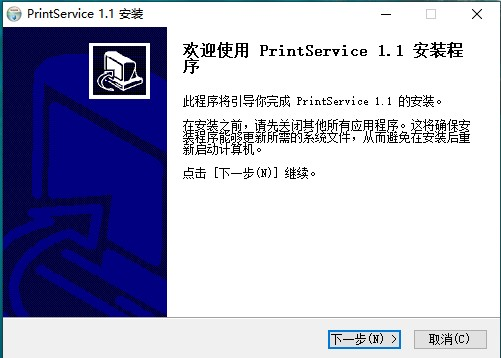
3. 进入服务安装路径设置页面,如图 3所示,可以使用默认安装路径,也可以选择“浏览”按钮,手工设置安装路径。路径设置完成后,选择“安装”。
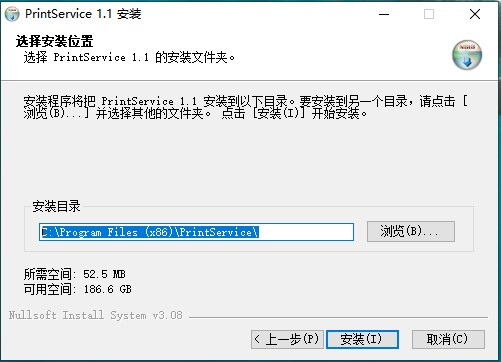
4. 进入“正在安装”页面,如图 4所示。
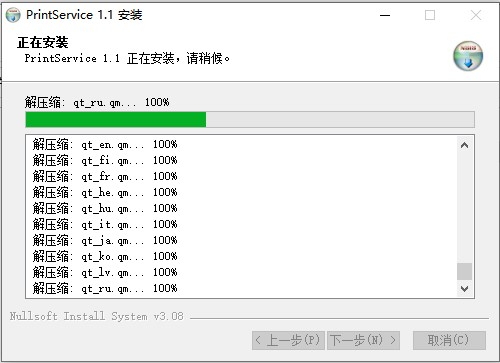
5. 安装完成后,进入“安装程序结束”页面,如图 5所示,点击“完成”。
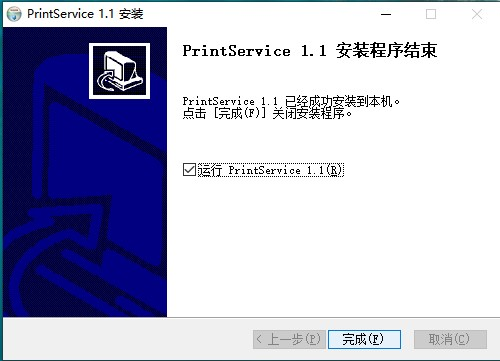
6. 打开如图 6所示界面,表示服务已安装完成,此界面可自动关闭无需操作。
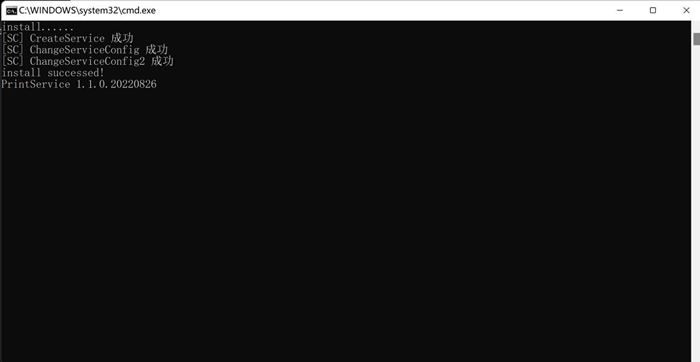
7. 如果已安装过此服务,弹出如图 7所示界面,选择“是”。
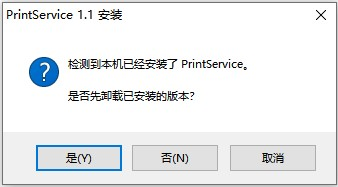
8. 进入卸载界面,如图 8所示,继续选择“是”。
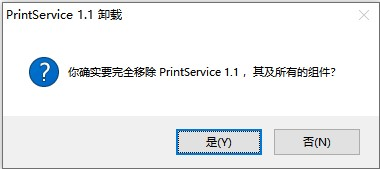
9. 进入如图 9所示界面,点击“确定”,卸载完成。
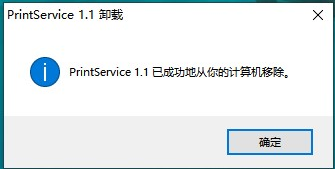
10. 软件卸载完成后,按照安装流程重新安装即可。
控件V1.1本级未检测到打印服务问题处理方法
如果电脑安装打印控件成功后点击打印仍提示“本机未检测到打印服务,请前往电子税务局下载中心下载打印控件”。
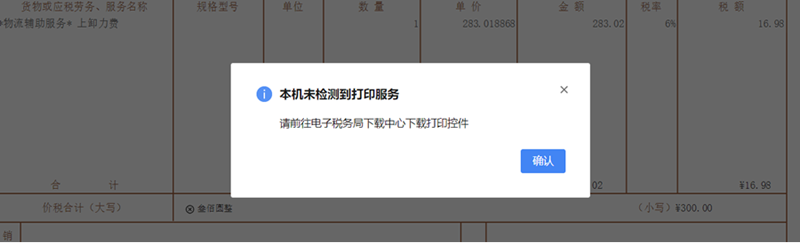
应是浏览器安全设置原因,请按如下操作设置即可:
1、在该页面点击F12后,找到Network页面,再次点击“发票打印”,选择图片所示Name--Headers,找到相关URL链接。
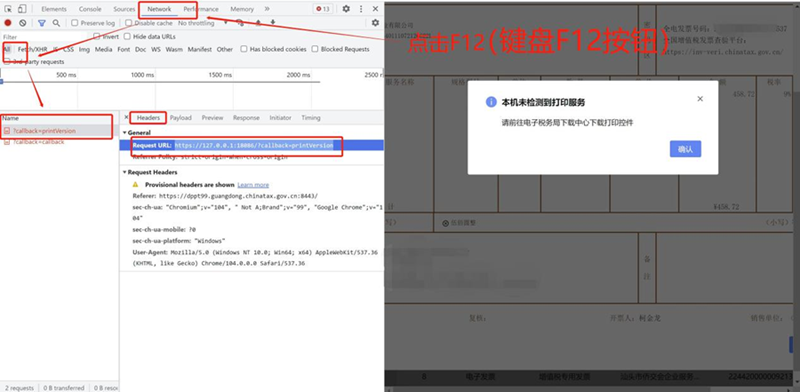
2、复制链接,点击高级。
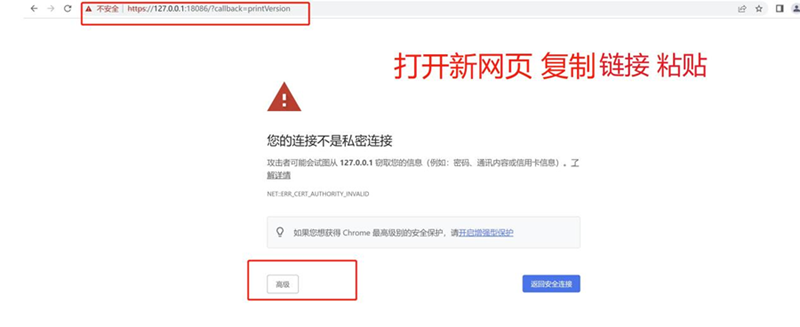
3、点击 继续前往。
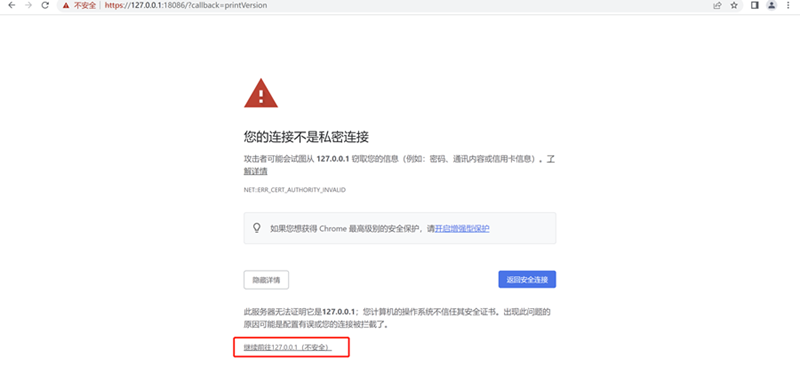
4、出现下图后,返回发票打印页面,即可成功打印。
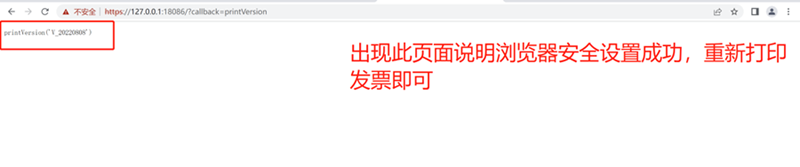
附件:


